Les photos que vous venez de télécharger depuis votre appareil photo ont des superpositions laides (probablement la date à laquelle elles ont été prises) et cherchez-vous un moyen de les supprimer ? C'est un problème assez courant. Évidemment, dans les paramètres de l'appareil photo, vous n'avez pas désactivé l'option d'insertion de la date sur les photos. Cependant ne vous inquiétez pas, il existe différentes solutions qui vous permettent de régler le problème en un rien de temps.
Tout ce que vous avez à faire est de prendre cinq minutes de temps libre, lire mes instructions sur comment supprimer l'écriture des photos et les mettre en pratique. Je signalerai d'abord quelques programmes pour supprimer les écritures des photos à l'aide du PC, puis quelques services en ligne qui permettent d'obtenir le même résultat en agissant directement depuis le navigateur et, enfin, quelques applications pour smartphones et tablettes grâce auxquelles vous peut supprimer les dates et autres éléments indésirables des photos sans utiliser de PC. Bref, vous n'avez que l'embarras du choix, alors ne perdez plus de temps et agissez tout de suite !
Attention: supprimer les logos et les écrits des photos numériques, puis les réutiliser sans l'autorisation des auteurs respectifs est une violation du droit d'auteur ; violation punie par la loi. Mon tutoriel n'est pas destiné à encourager ce genre d'activité et, par conséquent, je n'assume aucune responsabilité quant à la manière dont les informations qu'il contient seront utilisées. Si vous recherchez des images à télécharger et à utiliser gratuitement dans vos projets, consultez mon article « Où puis-je trouver des photos et des images gratuites à télécharger ? ».
Programmes pour supprimer les écritures des photos
Si vous voulez apprendre un supprimer les écritures des photos en utilisant votre PC, prenez quelques minutes de temps libre et jetez un œil aux programmes que je m'apprête à vous dire : vous pourrez sûrement trouver quelqu'un qui vous convient.
Photoshop (Windows/macOS)
S'il est installé sur votre PC Photoshop, vous ne pouvez pas trouver une meilleure solution pour supprimer l'écriture des photos. Le logiciel Adobe, en fait, est le "roi" des logiciels de retouche photo et il contient de nombreux outils qui vous permettent de masquer les éléments indésirables présents dans les images tels que, en fait, des écrits, des personnes, des objets, etc.
Pour supprimer l'écriture d'une photo à l'aide de Photoshop, ouvrez la photo en question (en allant dans le menu Fichier> Ouvrir programme) et choisissez l'outil que vous préférez utiliser. je te conseille d'essayer le premier Brosse de cicatrisation localisée (l'icône de patch située dans la barre latérale gauche) qui capture intelligemment les zones d'image environnantes et les utilise pour couvrir les éléments indésirables. Si dans la barre latérale gauche vous ne voyez pas l'outil "Tache de cicatrisation", faites un clic droit sur l'icône du patch, du patch ou sur les deux flèches croisées et sélectionnez-le dans le menu qui s'ouvre (cela signifie que vous aviez déjà utilisé un autre outil en commun avec Photoshop Healing Brush).
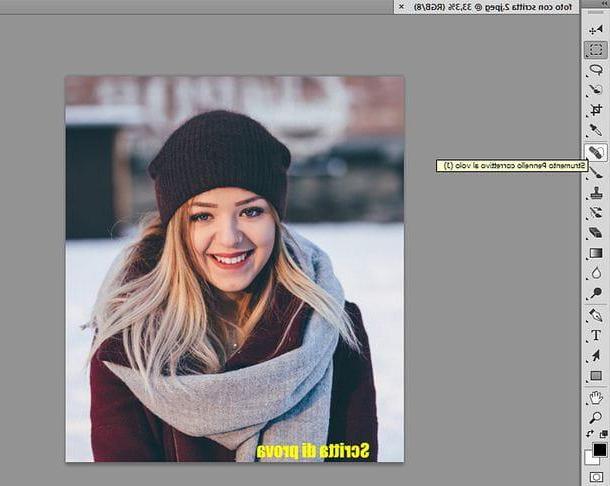
A ce stade, il suffit d'utiliser le menu déroulant situé en haut à gauche (celui avec le cercle noir à l'intérieur) pour régler dimensioni e dureté du pinceau à utiliser et recouvrir l'écriture que vous souhaitez supprimer d'un seul "coup de pinceau". Si vous n'êtes pas satisfait du résultat, revenez en arrière (en appuyant sur Ctrl + Z o cmd + z, si vous utilisez un Mac) et répétez l'opération en "tapotant" avec la souris sur l'écriture au lieu de faire un seul "coup de pinceau".
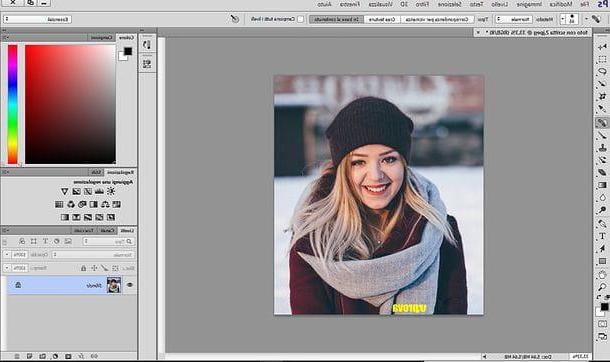
Si le Spot Healing Brush ne vous a pas donné les résultats souhaités, vous pouvez utiliser le pinceau correcteur, qui fonctionne de la même manière que le Spot Healing Brush, mais implique une sélection manuelle des zones d'image à utiliser pour couvrir les éléments indésirables.
Pour sélectionner l'outil Pinceau de guérison, faites un clic droit sur l'icône plâtre présent dans la barre latérale gauche et sélectionnez l'élément approprié dans le menu qui s'ouvre. Ensuite, ajustez la taille et la dureté de la brosse à l'aide du menu déroulant en haut à gauche et procédez à l'échantillonnage de la zone d'image à utiliser pour couvrir les éléments indésirables : pour cela, maintenez la touche enfoncée autre sur le clavier et cliquez sur le point de la photo à échantillonner.
Par la suite, recouvrez l'écriture à éliminer en effectuant un seul « coup de pinceau » ou, au contraire, en « tapotant » dessus.

Un autre très bon outil que vous pouvez utiliser pour effacer les écritures indésirables dans Photoshop est celui appelé toppa, que vous pouvez toujours activer en faisant un clic droit sur le plâtre et en sélectionnant l'article approprié dans le menu qu'il achète.
L'outil patch permet de sélectionner un élément indésirable sur la photo (en l'occurrence l'écriture) et de le recouvrir d'une zone d'image sélectionnée ultérieurement. Pour l'utiliser, procédez à la sélection duzone contenant l'écriture à supprimer avec la souris et il doit être entouré d'une bordure en pointillés.
Ensuite, cliquez et maintenez dans la zone en pointillés et faites-la glisser sur la partie de l'image que vous souhaitez utiliser pour couvrir l'écriture. Le jeu est terminé !

L'instrument déplacer en fonction du contenu, toujours disponible dans le menu latéral de Photoshop (par clic droit sur l'un des outils cités plus haut), permet de faire l'opération inverse du "patch". C'est-à-dire qu'il vous permet de sélectionner une zone d'image puis de la "coller" sur l'élément indésirable à supprimer. Personnellement, je ne le recommande pas (il semble moins efficace que les outils dont nous avons parlé auparavant) mais, si vous voulez l'essayer, cela pourrait s'avérer utile à certaines occasions.
Quel que soit l'outil utilisé, lorsque vous êtes satisfait du résultat, vous pouvez enregistrer l'image modifiée dans Photoshop en allant dans le menu Fichier> Enregistrer avec nome du programme (en haut à gauche) et en sélectionnant le nom et le dossier de destination du fichier dans la fenêtre qui s'ouvre.
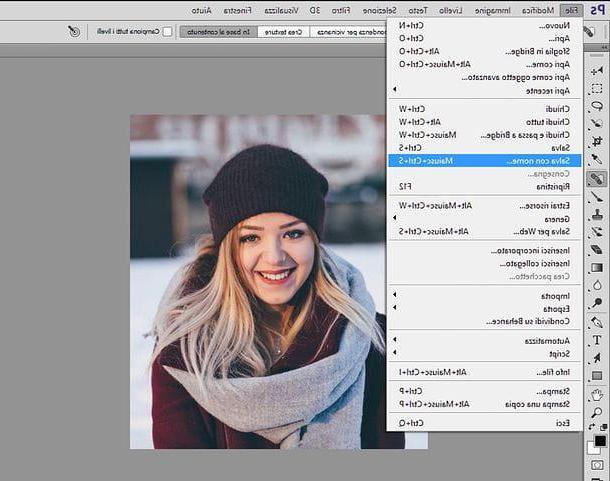
Observation: si vous n'avez pas installé Photoshop sur votre ordinateur, vous pouvez l'obtenir en version d'essai en suivant les instructions de mon guide sur la façon de télécharger gratuitement Photoshop en français. Cependant, je vous le dis, c'est un peu comme utiliser un lance-flammes pour allumer une bougie : il existe des solutions bien plus simples et surtout économiques (Photoshop, après l'essai de 7 jours, coûte 12,19 euros/mois) avec lesquelles plus de des résultats satisfaisants peuvent être obtenus.
Photo (Windows 10)
Si vous utilisez un PC équipé de fenêtres 10, vous pouvez également supprimer l'écriture des photos en utilisant photo, l'application par défaut du système d'exploitation Microsoft pour l'affichage des fichiers graphiques.
Pour modifier une image avec l'application Windows 10 Photos, faites un clic droit dessus et sélectionnez les éléments Ouvrir avec> Photos à partir du menu qui apparaît (si l'application Photos est définie comme l'application par défaut pour l'ouverture des fichiers graphiques, vous pouvez également obtenir le même résultat en double-cliquant simplement sur le fichier à éditer). Cliquez ensuite sur le bouton Modifier et créer situé en haut à droite et sélectionnez l'élément Modification dans le menu qui s'affiche.
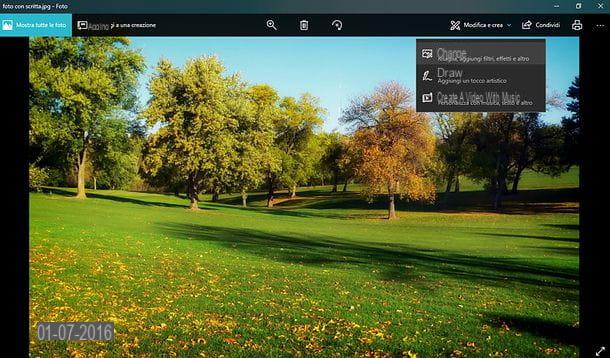
À ce stade, sélectionnez l'onglet règle depuis la barre latérale droite, "taper" avec la souris (puis cliquer plusieurs fois) sur l'écriture à supprimer et, lorsque tu es satisfait du résultat, enregistrer l'image en appuyant sur le bouton Sauver (en bas à droite). Plus facile que ça ?!
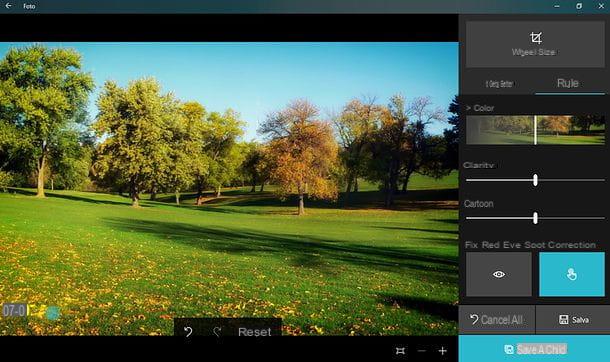
GIMP (Windows/macOS/Linux)
Si vous n'avez pas installé Photoshop sur votre ordinateur et/ou l'application Windows 10 Photos n'a pas répondu à vos attentes, vous pouvez compter sur GIMP: un programme de retouche photo gratuit et open source qui, bien que pas aussi complet que le célèbre logiciel Adobe, parvient à supprimer l'écriture des photos de manière très efficace. Il est disponible pour Windows et macOS et Linux.
Pour télécharger GIMP sur votre ordinateur, connectez-vous au site officiel du programme et cliquez d'abord sur le bouton Télécharger 2.xx puis, sur la page qui s'ouvre, sur le bouton Téléchargez directement GIMP 2.xx. Une fois le téléchargement terminé, si vous utilisez un PC sous Windows, lancez l'exécutable gimp-xx-setup.exe et, dans la fenêtre qui s'ouvre, cliquez d'abord sur le bouton Oui et alors OK, Installer e Fins pour terminer la configuration.
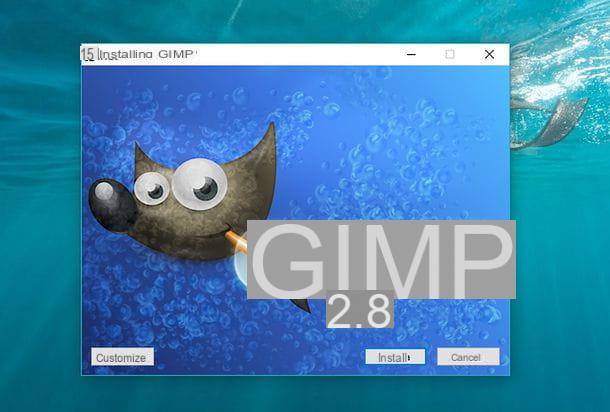
Si, par contre, vous utilisez un Mac, ouvrez le paquet dmg que vous avez téléchargé sur le site Web de GIMP, extrayez le contenu dans le dossier applications macOS et démarrez le programme en cliquant avec le bouton droit sur son icône et en sélectionnant l'élément Avri depuis le menu qui apparaît : cette opération n'est nécessaire qu'au premier démarrage pour contourner les restrictions macOS sur les applications de développeurs non certifiés.
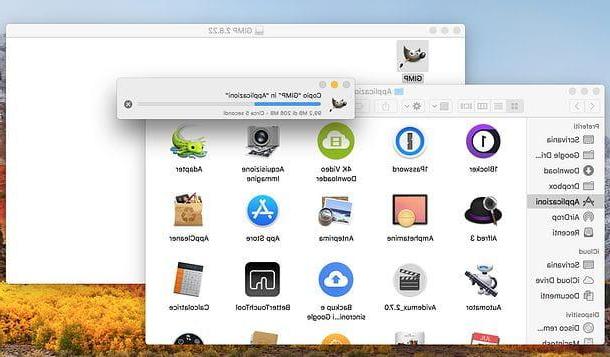
C'est le moment d'agir ! Ouvrez ensuite la photo dont vous souhaitez supprimer l'écriture dans GIMP (à l'aide du menu Fichier> Ouvrir programme), accédez à la barre d'outils située sur le côté gauche de l'écran et sélectionnez-le outil de patch.
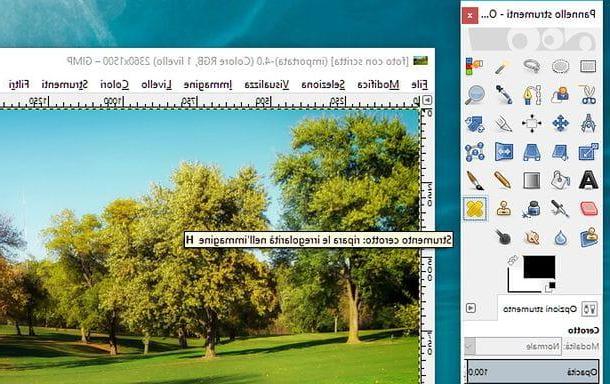
À ce stade, utilisez le panneau Options d'outil (en bas à gauche) pour ajuster la taille et le style du pinceau à utiliser et, une fois terminé, choisissez un échantillon d'image à utiliser comme remplissage pour l'écriture à couvrir en maintenant la touche enfoncée Ctrl clavier et en cliquant dessus.
Après cette étape aussi, "tapotez" avec le pinceau sur l'écriture à recouvrir (puis cliquez dessus plusieurs fois) et, lorsque vous êtes satisfait du résultat, enregistrez-la en allant dans le menu Fichier> Enregistrer sous par GIMP.
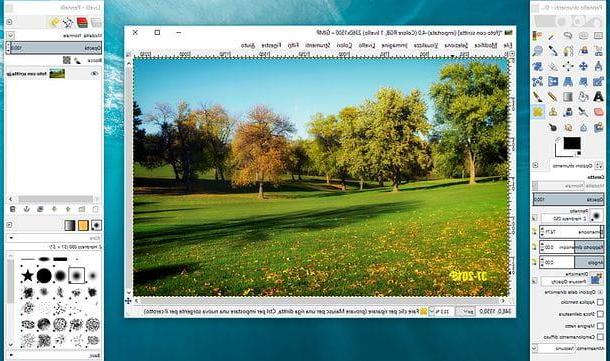
Si vous n'êtes pas satisfait du résultat, essayez d'utiliser un autre point de l'image comme échantillon. Si, par contre, vous souhaitez en savoir plus sur le fonctionnement de GIMP, lisez mon tutoriel sur l'utilisation de GIMP.
Services en ligne pour supprimer les écritures des photos
Si vous souhaitez supprimer des écritures sur des photos mais que vous ne souhaitez pas (ou ne pouvez pas) installer de nouveaux programmes sur votre PC, vous pouvez contacter Photopea : un service en ligne gratuit qui fonctionne directement depuis le navigateur et ne nécessite pas d'inscription (l'inscription est en fait là, mais est facultatif et sert uniquement à synchroniser votre travail sur plusieurs ordinateurs) ou l'utilisation de plugins supplémentaires, car il est basé sur la technologie HTML5. Son interface est pratiquement identique à celle de Photoshop, vous ne devriez donc pas avoir de mal à l'utiliser.
Pour supprimer les écritures des photos avec Photopea, connecté à la page d'accueil du service, cliquez sur "X" situé en haut à droite pour supprimer le message de bienvenue et ouvrir l'image à retoucher en sélectionnant l'élément Ouvert du menu Déposez le (en haut à gauche). À ce stade, vous pouvez choisir l'un des trois outils pour supprimer les éléments indésirables des photos : puis accédez à l'icône de plâtre situé dans la barre latérale gauche et choisissez un outil parmi Outil Pinceau de cicatrisation localisée (brosse cicatrisante localisée), Outil de brosse de guérison (Brosse de guérison) e Sélection de l'outil de patch (outil de patch).
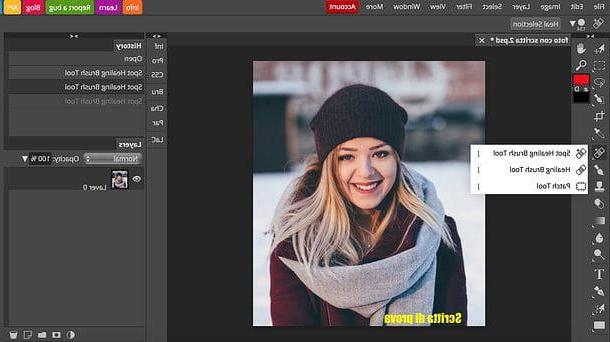
Les outils inclus dans Photopea fonctionnent de la même manière que les outils inclus dans Photoshop. Si vous avez choisi le Brosse de cicatrisation localisée, par conséquent, utilisez le menu déroulant situé en haut à gauche (celui avec le cercle gris) pour sélectionner la taille du pinceau et effectuer un seul "coup de pinceau" ou "tapoter" sur l'écriture à supprimer pour terminer l'opération.
Si, par contre, vous avez choisi le pinceau correcteur classique, sélectionnez d'abord la zone d'image à utiliser comme échantillon pour couvrir le lettrage (en utilisant la combinaison Alt + clic) puis « dessiner » sur la zone à couvrir. Enfin, si vous avez choisi l'outil toppa, sélectionnez la zone d'image avec le lettrage et couvrez-la en la faisant glisser vers une zone d'image que vous souhaitez utiliser comme exemple.

Lorsque vous êtes satisfait du résultat, allez dans le menu File > Exporte as (en haut à gauche) et sélectionnez le format de fichier dans lequel vous souhaitez exporter l'image (ex. JPG o PNG) dans la case qui s'affiche. Cliquez ensuite sur le bouton Sauvez et la photo non écrite sera téléchargée sur votre PC.
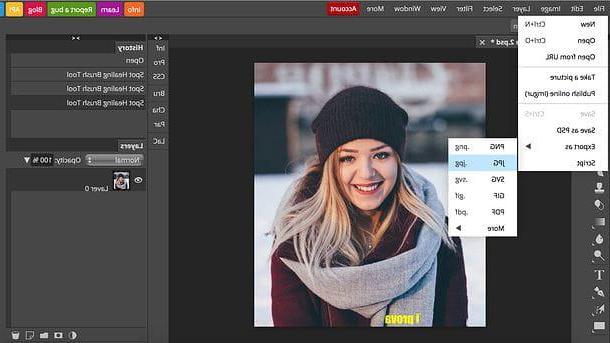
Observation: il existe également une version Premium de Photopea. Elle coûte 5$ par mois, mais n'offre aucune fonctionnalité supplémentaire par rapport à la version gratuite : elle permet uniquement d'offrir votre soutien au service et de supprimer l'affichage de bannières publicitaires.
Application pour supprimer les écritures des photos
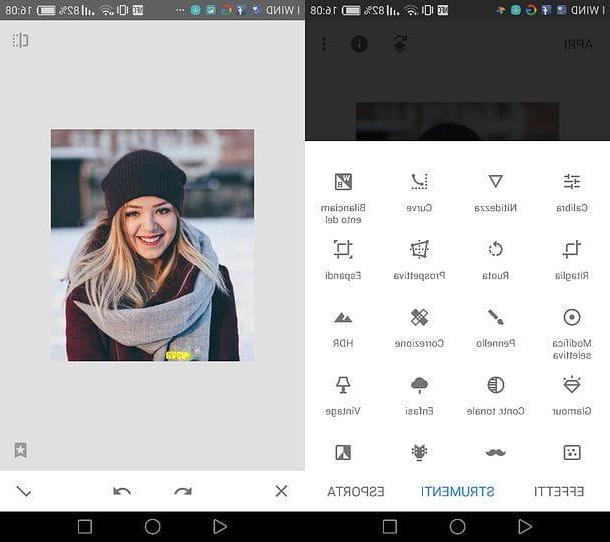
Souhaitez-vous supprimer les écritures des photos que vous avez enregistrées sur votre smartphone ou votre tablette ? Aucun problème. Il existe des applications, strictement gratuites, qui permettent d'atteindre l'objectif de manière très simple.
Snapseed est l'une des meilleures applications de retouche photo gratuites. Il est développé par Google et contient tout ce dont vous avez besoin pour corriger les défauts les plus courants présents dans les photos numériques. Si vous souhaitez le télécharger, accédez au store de votre appareil, recherchez-le et procédez à son téléchargement en appuyant d'abord sur son icône puis sur le bouton Installer / Obtenir. Il est disponible pour Android et iOS.
Une fois l'installation terminée, pour supprimer les écritures des photos avec Snapseed, démarrez l'application, appuyez sur le bouton (+) situé au centre de l'écran et sélectionnez l'image à modifier. À ce stade, sélectionnez l'icône Correction de la carte instruments et "colore" l'écriture à supprimer, qui devrait être supprimée instantanément.
Si ce n'est pas le cas, annulez les modifications apportées à la photo (en appuyant sur flèche circulaire qui va vers la gauche) et répétez la procédure de suppression de l'écriture en "tapotant" dessus. Lorsque vous êtes satisfait du résultat, enregistrez l'image finale en appuyant d'abord sur le symbole √, Alors exportation et enfin en sélectionnant l'une des destinations disponibles (par exemple, la galerie de l'appareil ou les applications installées dessus).
Comment supprimer les écritures des photos

























